Šiame straipsnyje pagrindinis dėmesys bus skiriamas „Nano“ teksto redaktoriui. „GNU Nano“ yra GNU / Linux sistemos dalis. Ši programa yra labai paprastas, tačiau galingas teksto redaktorius. „GNU Nano“ labai tinka tiems, kurie labiau mėgsta paprastumą, o ne funkcijas ir galią. Žemiau sužinosite, kaip naudotis „GNU Nano“ redaktoriumi.
„GNU Nano“ sistemoje „Linux“
„Linux“ yra branduolio programa, kurią sukūrė ir prižiūri Linus Torvalds. Tačiau pats branduolys nenaudingas. Kiti programinės įrangos elementai, esantys „Linux“ viršuje, yra visa funkcinė OS. Daugelis „Linux“ distros naudoja OS „GNU Project“ pateiktą programinę įrangą.
„Nano“ yra teksto redaktorius, kuris yra GNU sistemos dalis. GNU sistema, sukurta ir prižiūrima GNU projekto, yra išsami operacinė sistema, kuri yra nemokama ir atviro kodo. Įdomu tai, kad beveik visi dabartiniai „Linux“ distros yra tik dalis visos GNU sistemos. Štai kodėl „Linux“ taip pat vadinama „GNU / Linux“.
Diegiama „GNU Nano“
Kaip jau spėjote, jūsų sistemoje jau turėtų būti įdiegta „Nano“. Jei neturite įdiegę „Nano“, jis prieinamas visuose „Linux“ skyriuose tiesiogiai iš jų atitinkamų paketų serverių. Daugeliu atvejų paketo pavadinimas bus nano.
Priklausomai nuo to, kokį distributorių naudojate, vykdykite atitinkamą komandą terminale.
Norėdami naudoti „Debian“ / „Ubuntu“ ir išvestinius dokumentus, naudokite šią komandą:
$ sudo apt įdiekite nano„Arch Linux“ ir išvestinėms priemonėms naudokite šią komandą:
$ sudo pacman -S nanoJei naudojate „openSUSE“, „SUSE Linux“ ir darinius, naudokite šią komandą:
$ sudo zypper įdiekite nanoNorėdami naudoti „Fedora“ ir darinius, naudokite šią komandą.
$ sudo dnf įdiekite nanoPeržiūrėkite oficialų „GNU Nano“ pagrindinį puslapį
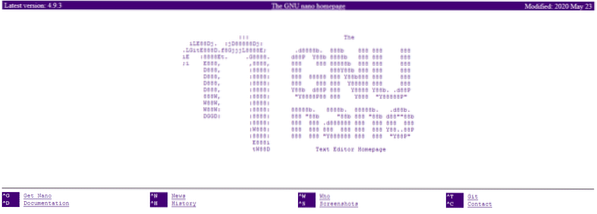
Jei jaučiatės drąsus, išbandykite šį metodą. Diegsime „GNU Nano“ iš šaltinio. Nors tai yra įdomus dalykas, trūkumas yra tas, kad jūsų paketų tvarkyklė negali to tiesiogiai valdyti. Be to, jei yra atnaujintas leidimas, turėsite iš naujo atsisiųsti šaltinį, sukompiliuoti ir dar kartą įdiegti.
Paruošta? Paimkite „Nano“ šaltinio kodą.
$ curl -o nano.degutas.gz https: // www.nano redaktorius.org / dist / v4 / nano-4.9.3.degutas.gz
Jei jūsų „curl“ nėra įdiegta, galite naudoti ir „wget“.
$ wget -O nano.degutas.gz https: // www.nano redaktorius.org / dist / v4 / nano-4.9.3.degutas.gz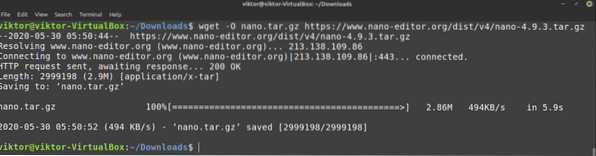
Ištraukite pakuotę.
$ tar -xvf nano.degutas.gz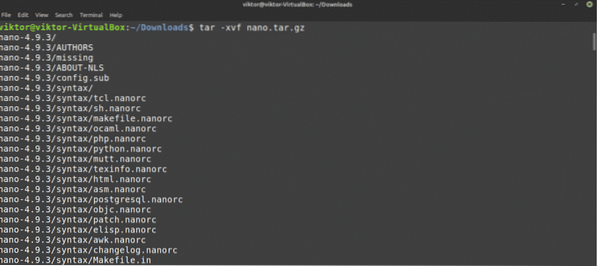
Kitoje dalyje jums reikės kai kurių kūrimo įrankių, tokių kaip GNU C / C ++ kompiliatorius. Debian / Ubuntu atveju turėsite įdiegti esminiai dalykai pakuočių grupė. Jei naudojate „Arch“ pagrindu veikiančią sistemą, įdiekite pagrindas-išsivystymas pakuotė. Jei naudojatės kitomis „distros“, pirmiausia atlikite savo tyrimus apie šiuos „distros“.
Įdiegę reikiamus įrankius, vykdykite šias komandas.
$ cd nano-4.9.3$ ./ configure
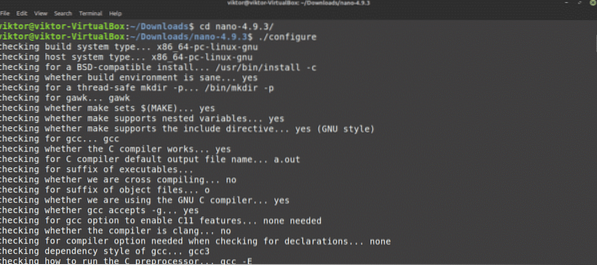
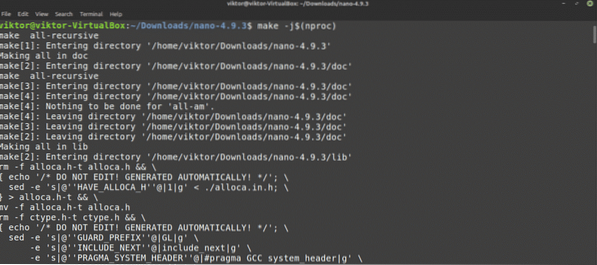
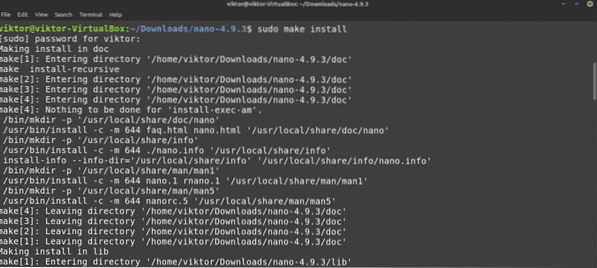
Naudojant „Nano“
Įdiegus „Nano“, laikas jį naudoti. Iš terminalo vykdykite šią komandą.
$ nano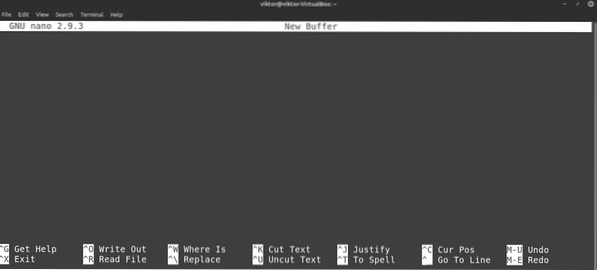
Tai pradės „Nano“ redaktorių tuščiu teksto failu.
Išeina iš Nano
Ar kada buvote Vime? Tada jums gali būti žinoma „negaliu išeiti iš Vim“ memo. Na, „Nano“ atveju nieko tokio sudėtingo nėra. Paspauskite
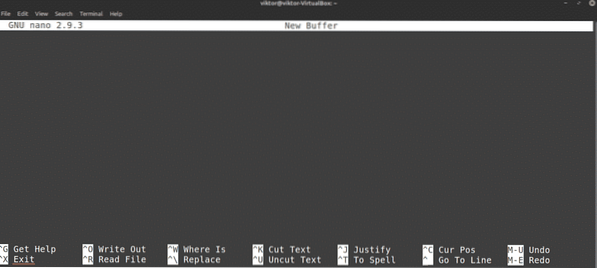
Teksto failo kūrimas
Norėdami sukurti teksto failą konkrečioje vietoje, naudokite šią komandų struktūrą. Įsitikinkite, kad dabartinis vartotojas turi rašymo leidimą į tikslinį katalogą.
$ nanoPvz., Sukursiu tekstinį failą su pavadinimu demonstracija.txt vietoje ~ / darbalaukis.
$ nano ~ / darbalaukis / demonstracinė versija.txt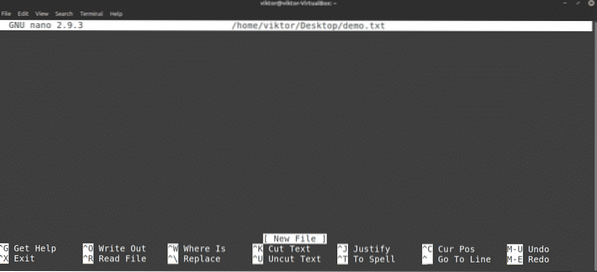
Kaip demo.txt failo nėra, „Nano“ atidarys tuščią teksto failą. Failas dar nesukurtas ir bus parašytas, kai išsaugosite failą.
Teksto failo išsaugojimas
Atlikę teksto failo pakeitimus, išsaugokite failą paspausdami
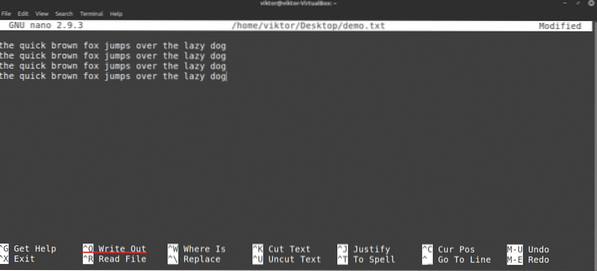
Nano paprašys failo pavadinimo. Daugeliu atvejų jūs tiesiog pataikote Įveskite. Jei redagavote esamą failą, tikriausiai neturėtumėte pakeisti failo pavadinimo. Jei tai padarysite, „Nano“ išsaugos naują failą su nauju pavadinimu ir naujai redaguotu turiniu.
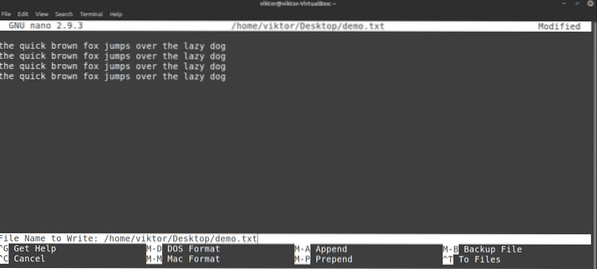
Kai failas bus išsaugotas, pamatysite sėkmės pranešimą.
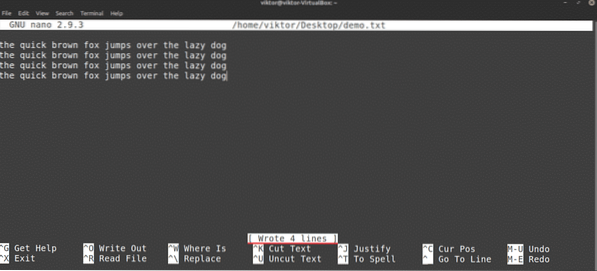
„Nano“ taip pat paprašys išsaugoti, jei ketinate uždaryti redaktorių neišsaugodami redaguoto failo.
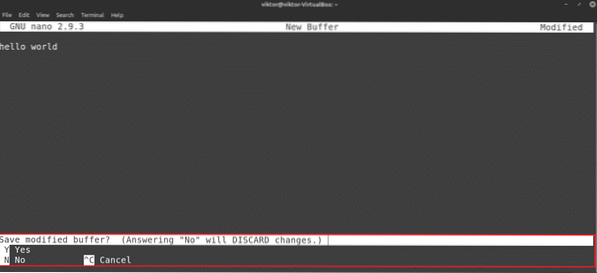
Redaguoti esamą failą
Norėdami redaguoti esamą failą, naudokite šią komandų struktūrą. Atkreipkite dėmesį, kad šis metodas yra panašus į naujo failo su „Nano“ kūrimo metodą.
$ nano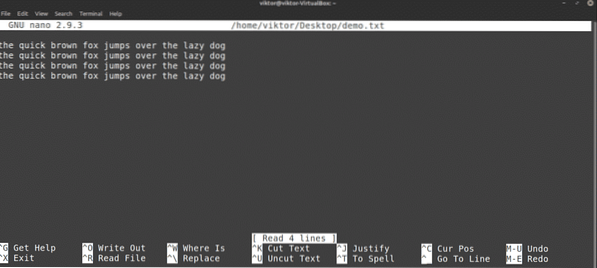
Ieškoma
Tai yra įprasta funkcija, kurią siūlo dauguma teksto redaktorių. „Nano“ taip pat turi paprastą, bet patogią paieškos parinktį. Norėdami ieškoti konkretaus termino, paspauskite
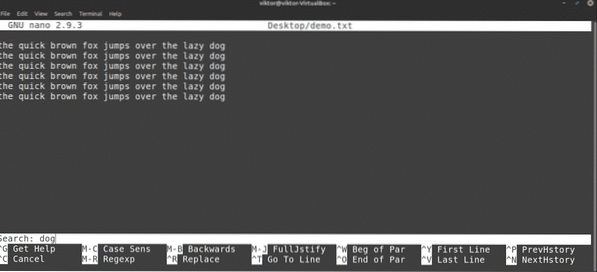
„Nano“ pasirodys paieškos funkcija. Įveskite paieškos raktinį žodį ir paspauskite Įveskite.
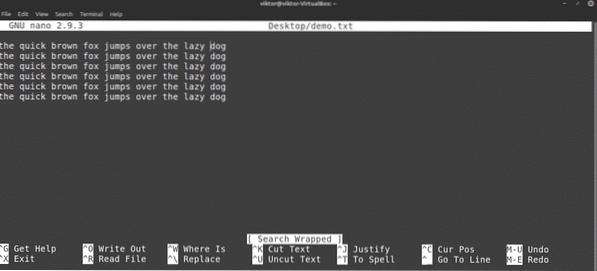
Nano perves žymeklį į paieškos rezultatą. Jei yra daugiau nei vienas tas pats terminas, galite paspausti
Teksto keitimas
„Nano“ taip pat turi gana patogią pakeitimo funkciją. Norėdami pakeisti tekstą, paspauskite
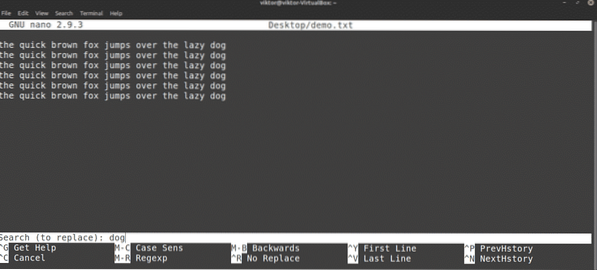
Įveskite norimą pakeisti terminą. Tada įveskite pakeitimo vertę.
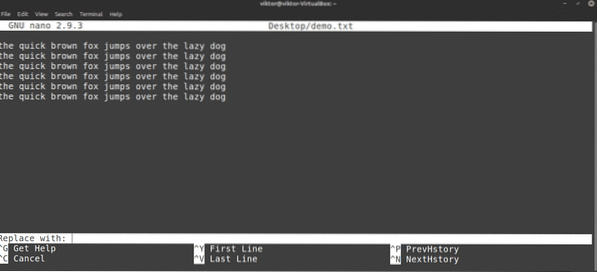
Nano paryškins rungtynes ir paklaus, ar norite jas pakeisti. Jei yra daugiau nei viena rungtis, „Nano“ taip pat pasiūlys pakeisti visas rungtynes iš karto.
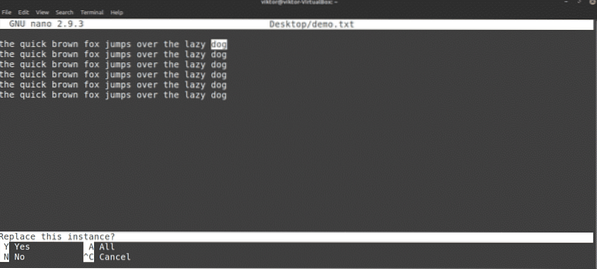
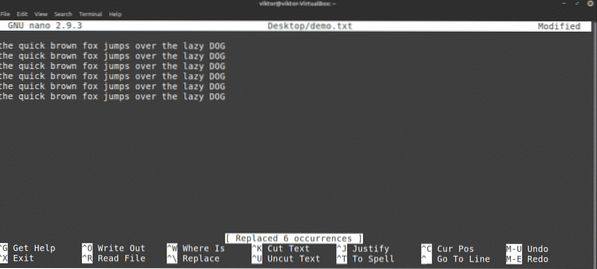
Kopijuoti ir įklijuoti
„Nano“ savaime nesiūlo kopijavimo ir įklijavimo funkcijos. Šią funkciją valdo jūsų naudojamas terminalo emuliatorius. Daugumoje terminalinių emuliatorių,
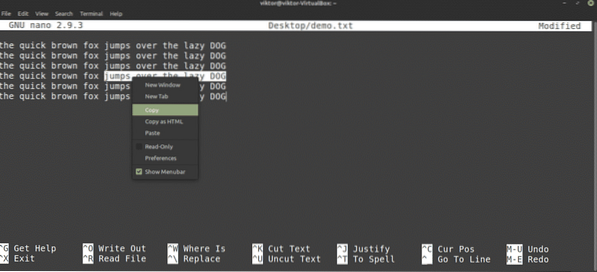
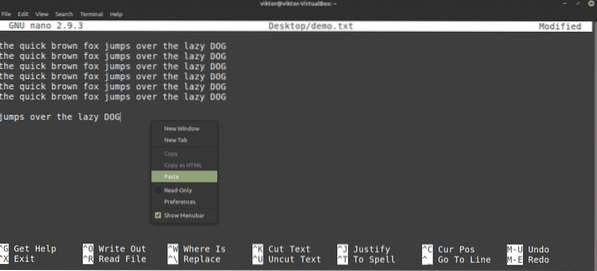
„Nano“ taip pat siūlo savo iškirpimo ir įklijavimo funkcijas. Asmeniškai man atrodo šiek tiek nepatogu naudoti. Norėdami iškirpti, atlikite šiuos veiksmus: perkelkite žymeklį į norimą vietą ir paspauskite
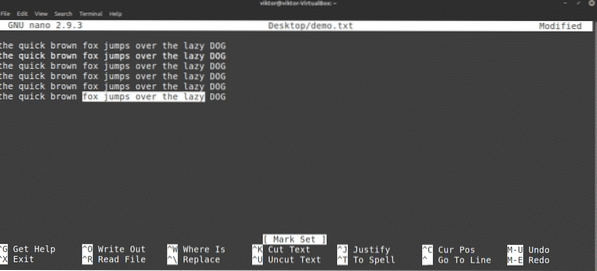
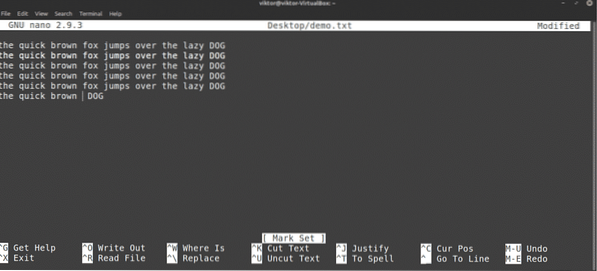
Norėdami įklijuoti, paspauskite
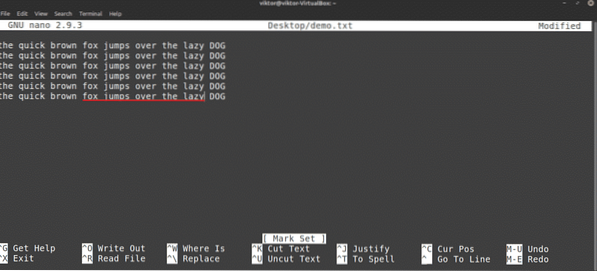
Anuliuoti ir perdaryti
Netyčia ištrynėte neteisingą eilutę? Įklijavo turinį netinkamoje vietoje? Anuliuoti ir perdaryti yra čia, kad jus išgelbėtų!
„Nano“ atveju atšaukimo spartusis klavišas yra
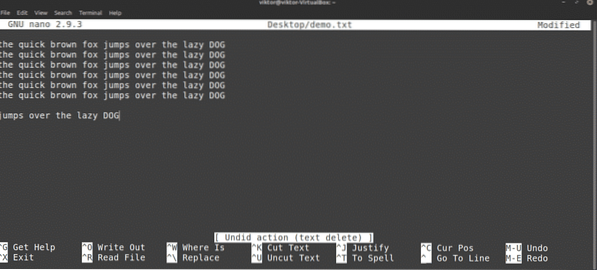
Norėdami atlikti perdarymą, paspauskite
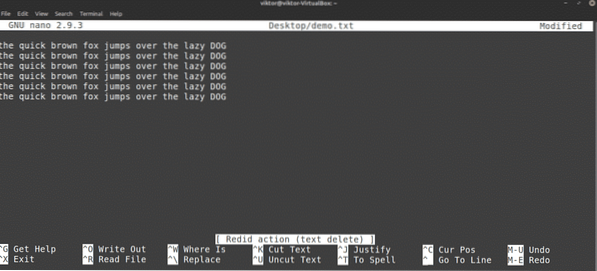
„Nano“ spartieji klavišai
Kaip jau galite pasakyti, visos „Nano“ funkcijos yra tiesiogiai pasiekiamos per sparčiuosius klavišus. Spartiųjų klavišų įvaldymas yra geriausias būdas pasinaudoti visais „Nano“ redaktoriaus privalumais. Ekrane „Nano“ rodo keletą sparčiųjų klavišų.
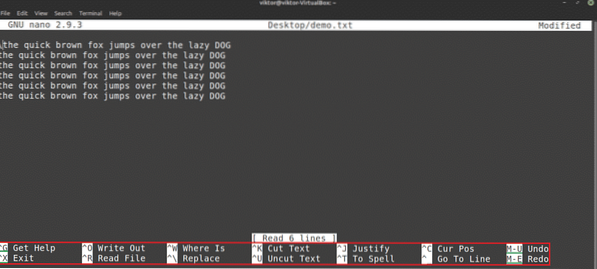
Čia simbolis „^“ žymi „Ctrl“ klavišą, o simbolis „M“ žymi Alt Raktas. Pvz., „^ O“ reiškia „Ctrl + O.“
Norėdami gauti visų palaikomų sparčiųjų klavišų sąrašą, paspauskite
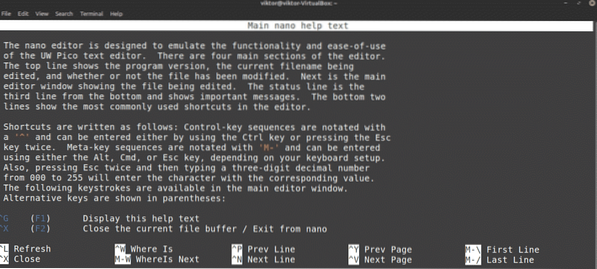
Taip pat galite peržiūrėti pagrindinį „Nano“ puslapį. Pagrindiniame puslapyje pateikiamas išsamus visų komandos argumentų paaiškinimas.
$ man nano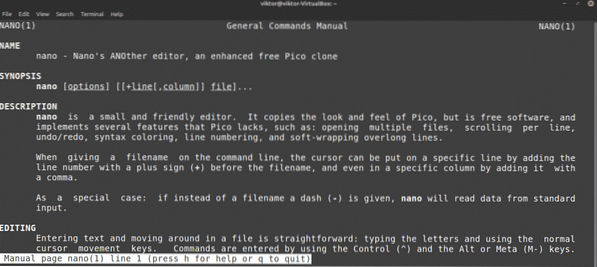
Nano sintaksės paryškinimas
„Nano“ nėra tik paprastas ir paprastas teksto redaktorius. Ši programa taip pat gali būti patobulinta spalvomis. Sintaksės paryškinimas yra įprastas teksto redaktorių bruožas. „Nano“ yra daugybė sintaksės paryškinimo funkcijų. Šiame pavyzdyje pateiksiu keletą patobulintų „Nano Syntax Highlighting Files“ iš „GitHub“.
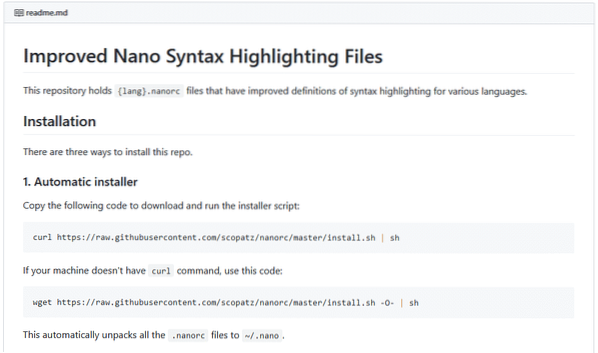
Kaip sakoma pamokoje, paleiskite šią komandą, kad įdiegtumėte „Nano“ sintaksės paryškinimą.
$ curl https: // raw.githubusercontent.com / scopatz / nanorc / master / install.sh | sh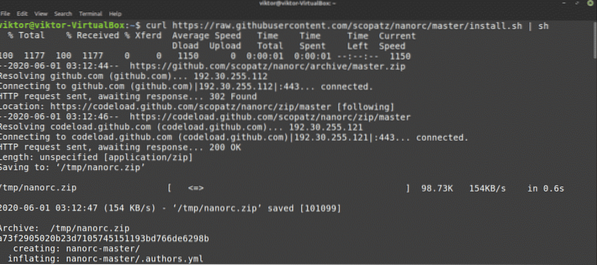
Jei neturite įdiegtos garbanos, taip pat yra „wget“.
$ wget https: // raw.githubusercontent.com / scopatz / nanorc / master / install.sh -O- | shŠi funkcija atsisiųs ir suras daugybę .„nanorc“ failus „~ / nano“ kataloge.
Paskutinės mintys
„Nano“ yra nuostabus teksto redaktorius, kuris siūlo tik tiek, kiek reikia jūsų kasdieniams poreikiams. Tačiau jei esate patyręs vartotojas, kuriam reikia tikrai pažangių funkcijų, patikrinkite „Vim“. Vimas, be abejo, yra vienas geriausių redaktorių iš visų. Pradėkite dirbti su „Vim“ šiame „Vim“ pradedančiųjų vadove.
Mėgautis!
 Phenquestions
Phenquestions


